Essa é uma revisão anterior do documento!
Tabela de conteúdos
Carregar Arquivo Texto Impressão Simultânea de Contas
O objetivo desta funcionalidade é gravar em tabela do sistema os 14 tipos de registros retornados pela rotina de impressão simultânea. O celular faz uma requisição passando o IMEI ao sistema GSAN para verificar a existência de arquivo texto na situação Liberado. Caso a verificação seja com sucesso o sistema gera as tabelas com os dados do arquivo. Caso Contrário, o sistema encaminha o processo de carga do arquivo texto para modalidade offline e exibe mensagem A carga do arquivo texto será feita de forma offline.
Para consultar os arquivos de texto disponíveis para leitura acesse: GSAN > Micromedição > Consultar Arquivo Texto Roteiro Empresa. O sistema visualiza a tela seguinte:

Preencha, no mínimo, os campos obrigatórios: Mês/Ano de Referência do faturamento, Empresa e o Tipo de Serviço, que neste caso é IMPRESSÃO SIMULTÂNEA.
Clique no botão  . O sistema apresenta a lista de roteiros da empresa selecionada.
. O sistema apresenta a lista de roteiros da empresa selecionada.
Para baixar um arquivo que não esteja dividido é necessário liberá-lo. Para isso, selecione-o e clique no botão  .
Caso o arquivo esteja dividido, ao clicar no link da rota, uma nova janela Consultar Arquivos Texto para Leitura - Divisão será exibida.
.
Caso o arquivo esteja dividido, ao clicar no link da rota, uma nova janela Consultar Arquivos Texto para Leitura - Divisão será exibida.

Selecione o arquivo desejado, clique no botão  e baixe o arquivo clicando no link da rota.
e baixe o arquivo clicando no link da rota.
- Observação: Arquivos divididos só poderão ser baixados do GSAN e carregados no celular de modo offline. Arquivos não divididos poderão ser carregados online.
- Observação: Só é permitido liberar um arquivo por vez para cada leiturista. Um novo arquivo só poderá ser liberado após o anterior ter sido finalizado.
Acesse agora o ícone do GSAN na tela do dispositivo móvel:
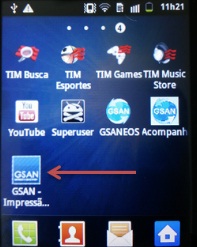
O sistema carrega o arquivo:

Depois de concluído, a tela de login é visualizada, finalizando o processo de carga:
Tela de Sucesso

Preenchimento dos campos
| Campo | Preenchimento dos Campos |
|---|---|
| Mês/Ano de referência | Campo obrigatório. Informe o mês e o ano da consulta, no formato MM/AAAA. |
| Grupo de Faturamento | Selecione o grupo de faturamento. |
| Localidade | Informe o código da localidade com até três dígitos ou clique em  e efetue uma busca no banco de dados. e efetue uma busca no banco de dados. |
| Empresa | Campo obrigatório. Selecione a empresa. |
| Leiturista | Selecione o nome do leiturista. |
| Tipo de serviço | Campo obrigatório. Selecione o serviço de Impressão Simultânea. |
| Situação Texto para Leitura | Selecione entre Disponível, Liberado, Em Campo, Transmitido, Gerado Arquivo, Final.Incompleto, Final. pelo Usuário, Final.por digitação. |
| Dados dos Arquivos | Dados dos arquivos selecionados para consulta, preenchidos após clique no botão  |
Funcionalidade dos Botões
| Botão | Descrição da Funcionalidade |
|---|---|
 | Ao clicar neste botão, o sistema apaga todos os campos preenchidos da tela. |
 | Ao clicar neste botão, o sistema cancela operação e retorna para Menu Principal. |
 | Ao clicar neste botão, o sistema realiza a consulta com base nos dados informados. |
 | Ao clicar neste botão, o sistema altera a situação do arquivo selecionado para Liberado. |
 | Ao clicar neste botão, o sistema altera a situação do arquivo selecionado para Disponível. |
 | Ao clicar neste botão, o sistema altera a situação do arquivo selecionado para Em Campo. |
 | Ao clicar neste botão, o sistema finaliza o arquivo selecionado. |
 | Ao clicar neste botão, o sistema abre uma segunda tela. Nela, informe por extenso o motivo da finalização. |
 | Ao clicar neste botão, o sistema compacta arquivos selecionados. Botão não habilitado para o tipo de serviço Impressão Simultânea. |
 | Ao clicar neste botão, o sistema gera os arquivos de imóveis não enviados. |
Clique aqui para retornar ao Menu Principal do GSAN.

